0
linux作为服务器的主要操作系统,在处理速度以及安全性上都要优于windows,虽然需要很多命令要记,但是一般常用的命令不多,用多了就熟悉了,而且现在很多都要图形界面,也降低了学习成本。
centOS是linux的一个版本,开源免费,大家可以在centos社区下载安装。
1 环境准备
环境:VMware 10
linux:centOS6.5 Final 64位
2. 安装过程
注:由于使用了虚拟机,所以操作系统的安装步骤与物理机的安装步骤略有不同,仅作参考。
(1)创建并配置虚拟机
创建一个虚拟机,然后选择下载好的centos安装文件:
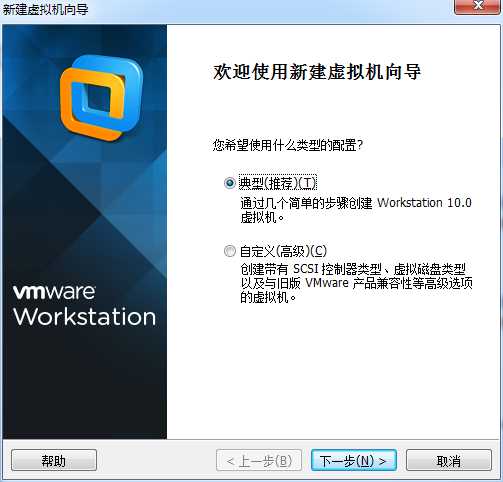
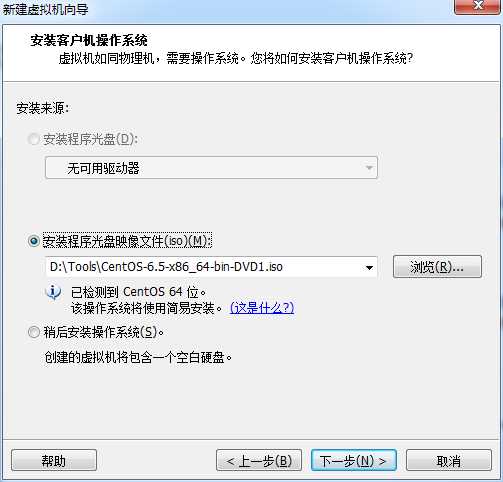
填写操作系统用户名(非root)及密码,选择虚拟机文件存放位置(不建议放在C盘):
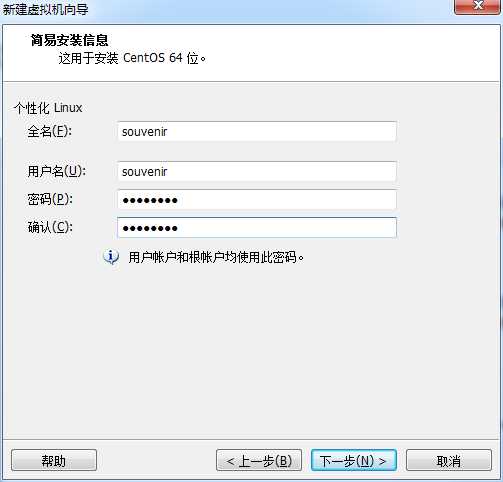
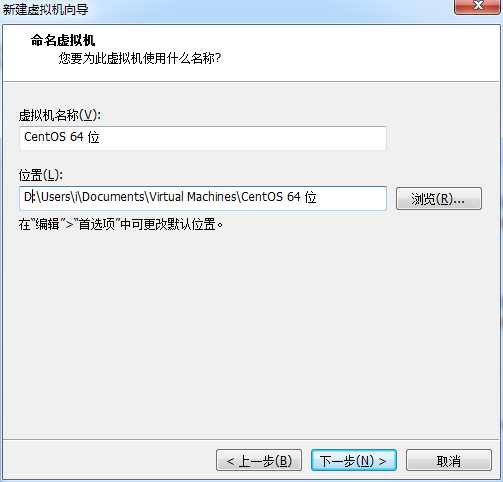
选择需要分配的磁盘空间,如果仅为测试的话,可以少分配一些,不过也不用担心,就算磁盘满了, 也可以通过VMware添加新的磁盘空间
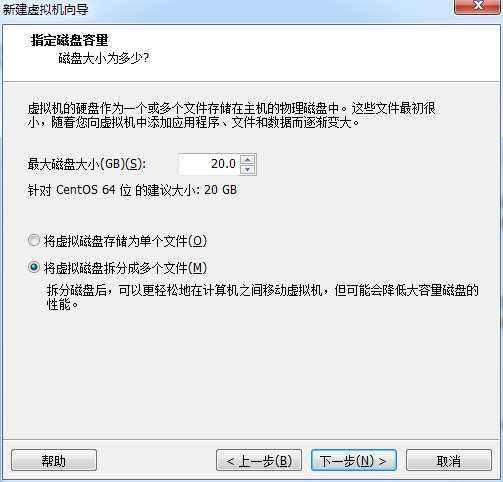
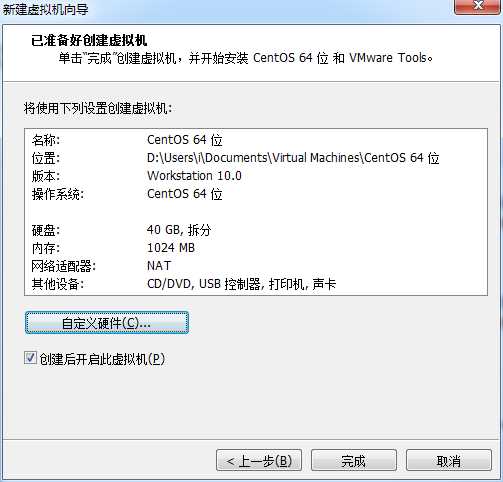
在完成之前可以自定义虚拟机的硬件信息,包括内存CPU网络,这里要注意的就是网络连接模式:
桥接模式:直接使用了本机的物理网络,也就是说VMware会给虚拟机分配一个单独的IP,这个IP在局域网内都是可访问的
NAT:与主机共享IP,这个模式主要用于单机测试,也就是说只有本机才能访问到虚拟机,局域网内的其他机器是无法访问的。
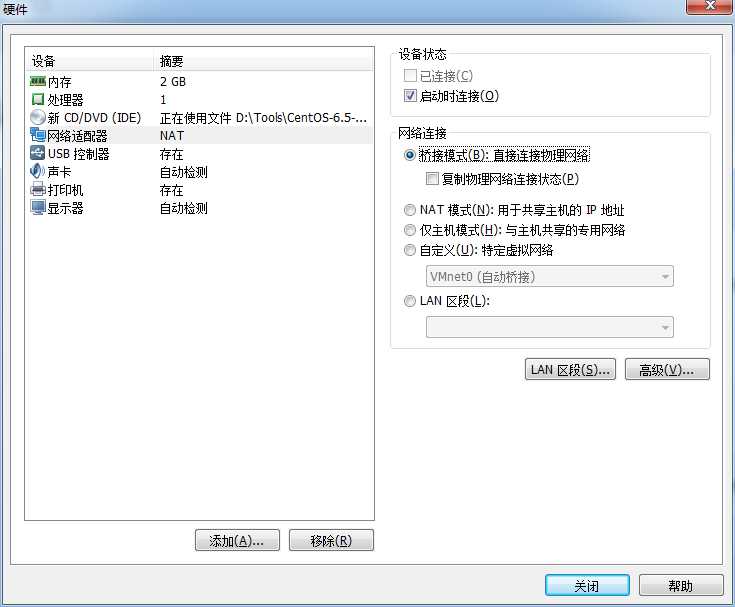
(2)等待centos安装
这里由于大部分安装操作都被VMware代替了,所以整个安装过程不需要我们干涉什么,等待安装即可...
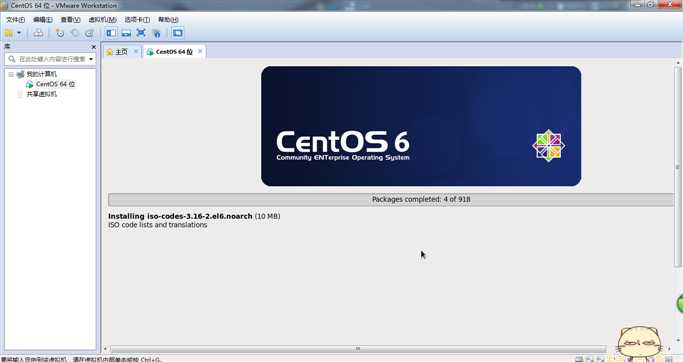
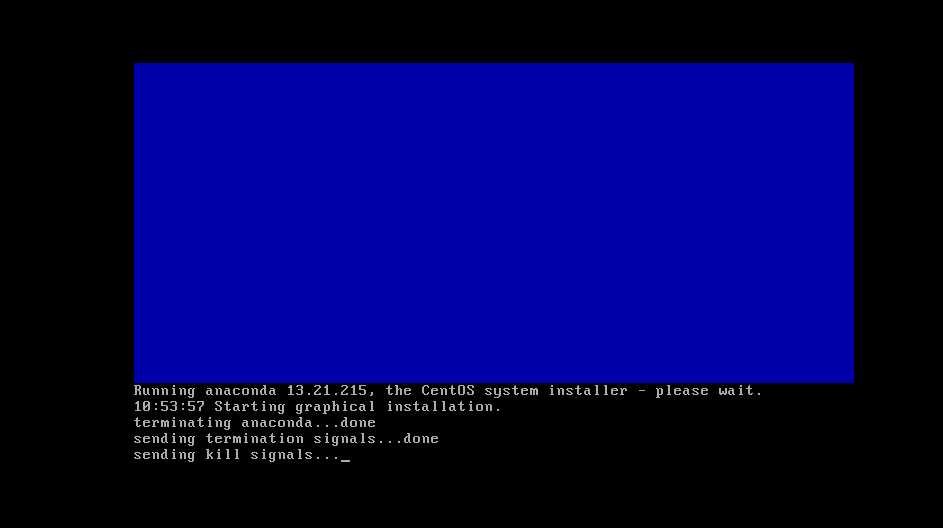
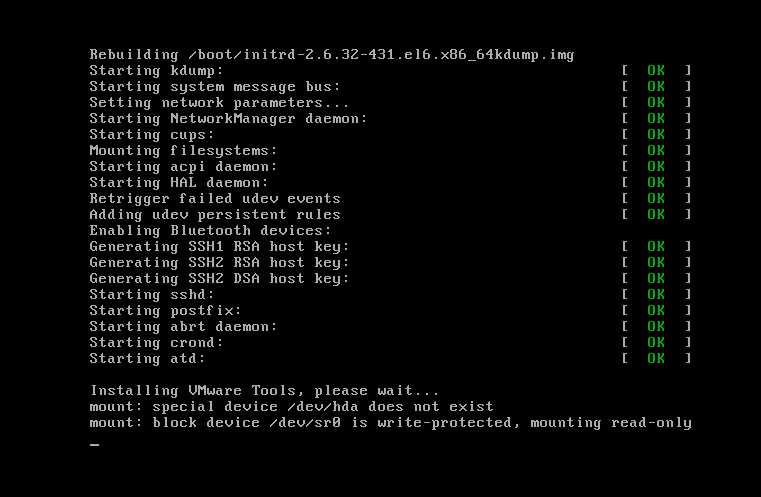
(3)登录centOS
安装完毕后,第一次使用root账号登录系统,在右上角连接到网络:
可以在虚拟机内通过 ifconfig查看ip地址,然后在本机上ping一下此IP验证网络是否通畅。
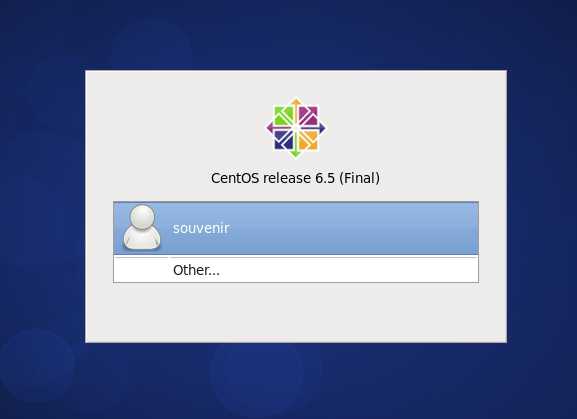
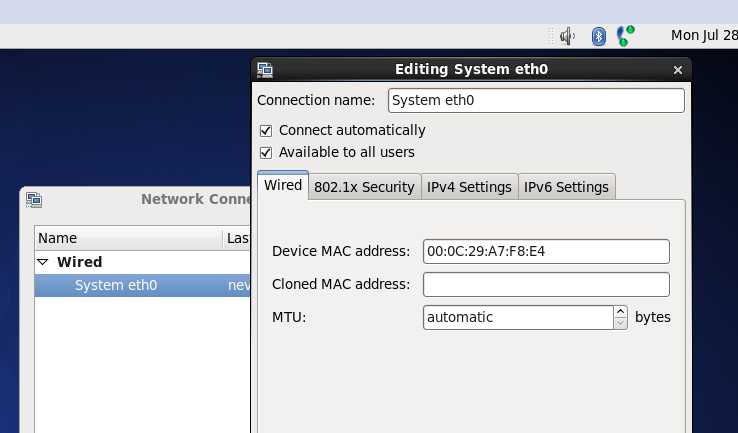
3 安装完毕
至此,centos安装完毕,整个过程还是比较快的,相对于windows来说。对linux命令不熟悉的可以先在图形界面中进行相关操作,包括配置中文,安装软件等。
centOS学习part1:操作系统安装,布布扣,bubuko.com
原文:http://www.cnblogs.com/souvenir/p/3875424.html